En este documento se describen los widgets que puede añadir a sus paneles de control personalizados para ver los datos de registro y de errores en el mismo contexto que los datos de métricas. El widget del panel de registros muestra las entradas de registro. El widget del panel de informes de errores muestra los grupos de errores más recientes. Ambos widgets proporcionan información que puede ser útil para solucionar problemas. El widget de gráfico de Analíticas de registros, que muestra los resultados de una consulta de SQL, te permite identificar tendencias en tus datos de registro.
Esta función solo se admite en proyectos de Google Cloud . En el caso de las configuraciones de App Hub, seleccione el proyecto host de App Hub o el proyecto de gestión de la carpeta habilitada para aplicaciones.
Explorador de registros y widget del panel de registros
El Explorador de registros es la forma habitual de investigar los registros. Añadir un widget de panel de registros a un panel de control no cambiará la forma en que usas el Explorador de registros. Como los widgets del panel de registros se pueden añadir a paneles de control personalizados, ofrecen una forma de ver las entradas de registro en el mismo contexto que las métricas.
El explorador de registros y el widget del panel de registros admiten el mismo lenguaje de consulta y ambos muestran solo las entradas de registro que tienes permiso para ver. Los roles de gestión de identidades y accesos (IAM) que tengas en los recursos que almacenan las entradas de registro determinan si puedes verlas.
Tanto el Explorador de registros como el widget del panel de registros están preconfigurados para buscar entradas de registro en los recursos que se indican en el ámbito de registro predeterminado. Si no se puede acceder a ese ámbito, se buscarán las entradas de registro que se hayan originado en el proyecto seleccionado. Cuando se selecciona un proyecto, los resultados de búsqueda incluyen las entradas de registro que se enrutan al proyecto mediante un receptor de otro proyecto y, a continuación, se almacenan en un segmento de registro. Puede configurar en qué recursos se buscan entradas de registro. Por ejemplo, puedes buscar entradas de registro por vista de registro.
Los widgets del panel de registros muestran una entrada de registro por fila, con columnas para la gravedad, la marca de tiempo y un resumen de la entrada de registro. Para ver la representación en formato JSON de una entrada de registro, haz clic en el botón Ver detalles del registro. La estructura de cada resumen de entrada varía en función del tipo de registro. Por ejemplo, en la siguiente imagen se muestran dos entradas de registro:

En la imagen anterior, la primera entrada del registro muestra información sobre una solicitud de servicio. En el resumen se muestra información sobre el servicio, una dirección de correo y una versión en formato de cadena de la estructura JSON de la entrada. La segunda entrada muestra los resultados de una solicitud y solo una frase que resume la acción que se ha producido.
Para obtener información general sobre Cloud Logging, consulta los siguientes recursos:
Antes de empezar
En el Google Cloud proyecto en el que quieras ver los registros en tus paneles personalizados, haz lo siguiente:
-
Para obtener los permisos que necesitas para añadir un widget de panel de registros a un panel de control personalizado mediante la consola Google Cloud y configurarlo para que muestre entradas de registro en proyectos o en vistas de registro, pide a tu administrador que te conceda los siguientes roles de gestión de identidades y accesos:
-
Editor de monitorización (
roles/monitoring.editor) en tu proyecto. -
Visualizador de registros (
roles/logging.viewer) en cada proyecto cuyas entradas de registro quieras ver. Este rol no te da acceso a todas las entradas de registro. Para obtener más información sobre los roles, consulta Control de acceso de Cloud Logging con IAM. -
Usuario con permiso para ver registros (
roles/logging.viewAccessor) en cada proyecto que almacene el segmento de registro de una vista de registro a la que quieras acceder. El rol Lector de vistas de registros concede acceso a todas las vistas de registros almacenadas por el proyecto. Para obtener información sobre cómo acceder a vistas de registro específicas, consulta Controlar el acceso a una vista de registro.
Para obtener más información sobre cómo conceder roles, consulta el artículo Gestionar el acceso a proyectos, carpetas y organizaciones.
También puedes conseguir los permisos necesarios a través de roles personalizados u otros roles predefinidos.
-
Editor de monitorización (
Mostrar entradas de registro en un panel de control
En esta sección se describe cómo añadir y configurar un widget de panel de registros mediante la consola Google Cloud . Para obtener información sobre cómo usar la API de Cloud Monitoring, consulta el artículo Panel de control con un widget LogsPanel.
Puedes poner hasta 100 widgets en un panel de control.
Para añadir un widget de panel de registros al panel de control mediante la consola, siga estos pasos:
-
En la Google Cloud consola, ve a la página
 Paneles de control:
Paneles de control:
Si usas la barra de búsqueda para encontrar esta página, selecciona el resultado cuya sección sea Monitorización.
- En la barra de herramientas de la Google Cloud consola, selecciona tu Google Cloud proyecto. En el caso de las configuraciones de App Hub, seleccione el proyecto host de App Hub o el proyecto de gestión de la carpeta habilitada para aplicaciones.
- Selecciona un panel de control o haz clic en Crear panel de control.
- En la barra de herramientas, haz clic en add Añadir widget.
- En el cuadro de diálogo Añadir widget, selecciona
 Registros.
Registros. - Opcional: Para actualizar el título, escribe el nuevo título en el campo Título del widget.
Configure los recursos en los que se buscarán entradas de registro:
Para buscar por proyecto, defina la entrada Filtrar por como Proyecto, amplíe la entrada Proyectos y complete el cuadro de diálogo.
El menú Proyectos muestra todos los proyectos del ámbito de métricas actual. Google Cloud Si una entrada del menú incluye el texto "No tienes permiso a nivel de proyecto para ver los registros de este proyecto", significa que no tienes los permisos necesarios para ver las entradas de registro disponibles en ese proyecto. Google Cloud
Las entradas de registro que se muestran incluyen las que se originan en tu proyectoGoogle Cloud y las que se enrutan a tu proyectoGoogle Cloud mediante un receptor de otro proyecto.
Para buscar entradas de registro por vistas de registro en contenedores de registro, define la entrada Filtrar por como Almacenamiento y, a continuación, expande la entrada Vistas de almacenamiento y completa el cuadro de diálogo.
El menú Vistas de almacenamiento muestra las vistas de registro de los segmentos de registro del proyecto Google Cloud seleccionado.
Para seleccionar vistas de registro en segmentos de registro de otros proyectos Google Cloud , en el menú, haga clic en add_circle Importar proyecto, seleccione un proyecto y, a continuación, seleccione una o varias vistas de registro. Solo puede importar proyectos que estén incluidos en el ámbito de las métricas actual.
Para buscar los recursos incluidos en un ámbito de registro, que puede incluir proyectos y vistas de registro, defina la entrada Filtrar por como Ámbito de registro y, a continuación, expanda la entrada Ámbitos de registro y seleccione un ámbito de registro.
Opcional: Para restringir los registros que muestra el widget del panel de registros, introduce una consulta en el campo Editor de consultas y, si has inhabilitado la ejecución automática de consultas, haz clic en Ejecutar consulta. Para ver una breve introducción a las consultas, consulta los ejemplos de consultas.
Opcional: Aplica variables al widget del panel de registros.
Puede actualizar la consulta de un widget para que dependa de una variable. De este modo, cuando cambie el valor de la variable, los datos que muestre el widget también cambiarán. También puedes usar una variable para controlar la visibilidad de un widget. Para obtener más información, consulte los documentos siguientes:
Para aplicar los cambios al panel de control, en la barra de herramientas, haz clic en Aplicar. Para descartar los cambios, haz clic en Cancelar.
Para guardar el panel de control modificado, haz clic en Guardar en la barra de herramientas.
El widget del panel de registros muestra una tabla de entradas de registro. También puedes usar la barra de filtros del widget para cambiar temporalmente las entradas de registro que muestra el widget. Para obtener más información, consulta la sección Filtrar las entradas del registro.
Ejemplos de consultas
Para rellenar el campo Editor de consultas, puedes introducir texto en el campo o seleccionar opciones de los menús. El campo Editor de consultas usa el mismo lenguaje de consulta que el explorador de registros. Para obtener información sobre cómo solucionar problemas, consulta Problemas de sintaxis.
Los menús Gravedad y Nombre del registro te permiten seleccionar varias opciones. A continuación, se muestra un ejemplo de una instrucción de consulta que coincide con varios niveles de gravedad:
severity=(WARNING OR ERROR OR CRITICAL OR ALERT OR EMERGENCY)
El menú Recurso te permite filtrar por recurso. Puedes seleccionar un tipo de recurso, como Recurso auditado, o desplazarte por las ventanas para seleccionar un método específico.
Por ejemplo, para añadir una consulta de Recurso auditado, haz lo siguiente:
- Despliega el menú Recurso.
- Busca y selecciona Recurso auditado.
Haz clic en Aplicar.
Con estos pasos, se añade la siguiente cláusula al campo Editor de consultas:
resource.type="audited_resource"
Del mismo modo, para añadir una consulta de registros de auditoría de Cloud Run Functions, haz lo siguiente:
- Despliega el menú Recurso.
- Busca y selecciona Recurso auditado.
- En el menú de servicios, selecciona Cloud Functions.
Haz clic en Aplicar.
Con estos pasos, se añade la siguiente cláusula al campo Editor de consultas:
resource.type="audited_resource" resource.labels.service="cloudfunctions.googleapis.com"
Filtrar las entradas de registro
Para modificar las entradas de registro que muestra un widget de panel de registros, puede cambiar los valores de los siguientes campos o menús:
Selector de tiempo del panel de control: el widget del panel de registros solo obtiene entradas de registro que se escriben en el intervalo especificado en este campo.
Campo Filtro del widget del panel de registros: el filtro que especifiques se aplicará una vez que se haya completado la consulta. El valor de este campo solo se conserva durante la sesión actual.
Menú Gravedad en el widget del panel de registros: el filtro por nivel de gravedad se aplica una vez que se completa la consulta. El valor de este campo se conserva solo durante la sesión actual.
Consulta en el widget del panel de registros: el widget del panel de registros muestra solo las entradas de registro que coinciden con la consulta. Si no especificas ninguna consulta, se mostrarán todos los registros del intervalo de tiempo seleccionado. Si especifica una consulta, el widget del panel de registros mostrará un icono Mostrar consulta, que muestra la consulta actual como una descripción emergente.
Para modificar la consulta, edita el widget del panel de registros.
Google Cloud proyecto en el widget del panel de registros: para modificar este ajuste, edita el widget del panel de registros.
Filtros del panel de control: cuando hay filtros en el panel de control, el ajuste de filtro se aplica a la consulta del widget del panel de registros. Por ejemplo, si añade el filtro de panel de control cluster_name: mycluster, la consulta se actualiza para incluir resource.labels."cluster_name"="mycluster". Para obtener más información sobre los filtros de los paneles de control, consulta los artículos Añadir filtros temporales y Añadir filtros permanentes.
En el resto de esta sección se ofrece información adicional sobre cómo filtrar las entradas de registro.
Ejemplo: filtrar entradas de registro por fecha
Para mostrar los registros más recientes en un widget de panel de registros, usa los campos de tiempo de la barra de herramientas del panel de control. Por ejemplo, selecciona 1H. Si no seleccionas un periodo personalizado, el widget siempre mostrará los registros más recientes, aunque sean anteriores al periodo seleccionado.
Cuando investigues un incidente, puede que quieras restringir las entradas de registro a las que se encuentren en un intervalo de tiempo específico. Para configurar las entradas de registro de forma que solo se muestren los registros que se encuentran en un intervalo de tiempo fijo, haga una o ambas de las siguientes acciones:
- Seleccione un periodo con el selector de periodo.
- Introduce una cláusula
timestampen el campo Editor de consultas del panel de configuración y, a continuación, selecciona Aplicar filtro.
Cuando especifica un intervalo de tiempo, el widget del panel de registros no se actualiza automáticamente.
Ejemplo: filtrar entradas de registro por gravedad
Cuando monitorizas la depuración de una situación de fallo, es posible que solo quieras ver los mensajes de error y ocultar todas las demás entradas de registro. Para configurar un widget de panel de registros de forma que solo muestre las entradas de registro que cumplan niveles de gravedad específicos, haz una o ambas de las siguientes acciones:
Para aplicar un filtro temporal, seleccione un valor en el menú Gravedad del widget del panel de registros. Este menú especifica un nivel de gravedad mínimo. Por ejemplo, si el valor es "Warning", se recuperarán las entradas de registro con el nivel de gravedad "Error", pero no las que tengan el nivel "Notice". De forma predeterminada, el valor de este campo es
Default, que incluye todas las entradas de registro.La configuración del menú Gravedad se descarta cuando te desplazas fuera del panel de control.
Para aplicar un filtro permanente, introduce una cláusula
severityen el campo Editor de consultas del panel de configuración y, a continuación, selecciona Aplicar filtro.
Ejemplo: filtrar entradas de registro por una cadena o una frase
Si filtras las entradas de registro por una cadena o una frase específicas, puedes eliminar de la vista las entradas que no te interesen. Por ejemplo, para ver las entradas de registro que incluyan una dirección de correo específica, puede filtrar por esa dirección.
Para aplicar un filtro temporal de modo que solo se muestren las entradas de registro que contengan una palabra o frase específica, usa el campo filter_list Filtrar. La prueba de contiene no distingue entre mayúsculas y minúsculas.
Si añade varios filtros, solo se mostrarán los registros que coincidan con todos ellos, ya que se inserta un operador
ANDimplícito entre los filtros adyacentes. Sin embargo, puedes insertar explícitamente un operadorOR:Por ejemplo, si añade los filtros
GetyCompute, se mostrarán las entradas de registro que contengan ambas palabras.Por ejemplo, si añade los filtros
Get,ORyCompute, se mostrarán las entradas de registro que contenganGetoCompute.
El valor del campo filter_list Filter no es persistente.
Para aplicar un filtro permanente, modifique la consulta almacenada en el campo Editor de consultas y, a continuación, seleccione Aplicar filtro. Para obtener información sobre la sintaxis de las consultas, consulta Lenguaje de consulta de almacenamiento de registros.
Por ejemplo, para mostrar solo las entradas de registro que tengan un campo
MESSAGEcuyo valor contenga la cadena "lamp", añade la cláusulajsonPayload.MESSAGE:"lamp"al campo Editor de consultas.
Ver entradas de registro en el explorador de registros
Los widgets del panel de registros muestran los campos clave de las entradas de registro, pero no la entrada de registro completa. Para examinar todos los campos de una entrada de registro, haz lo siguiente:
- En el widget del panel de registros, seleccione Ver en el explorador de registros.
En el cuadro de diálogo, selecciona el Google Cloud proyecto en el que quieras abrir Explorador de registros.
El Explorador de registros se abre en una nueva pestaña del navegador y se aplican automáticamente los filtros que hayas seleccionado en el widget del panel de registros.
Selecciona la entrada de registro que quieras ver.
Mostrar gráficos generados a partir de una consulta de Analíticas de registros
En esta sección se describe cómo configurar y guardar en un panel de control personalizado un gráfico generado a partir de una consulta de Log Analytics. Analíticas de registros te permite buscar y agregar registros para generar estadísticas útiles mediante consultas de SQL.
Además de usar la página Analíticas de registros para configurar y guardar gráficos en un panel de control, puedes guardar un gráfico de Analíticas de registros directamente en Monitorización siguiendo estos pasos:
-
En la Google Cloud consola, ve a la página
 Paneles de control:
Paneles de control:
Si usas la barra de búsqueda para encontrar esta página, selecciona el resultado cuya sección sea Monitorización.
- En la barra de herramientas de la Google Cloud consola, selecciona tu Google Cloud proyecto. En el caso de las configuraciones de App Hub, seleccione el proyecto host de App Hub o el proyecto de gestión de la carpeta habilitada para aplicaciones.
- Selecciona un panel de control o haz clic en Crear panel de control.
- En la barra de herramientas, haz clic en add Añadir widget.
- En el cuadro de diálogo Añadir widget, vaya a la sección Datos y, a continuación, seleccione Analytics de registros.
En el cuadro de diálogo Configurar widget, configure los datos que quiere mostrar y, a continuación, haga clic en Ejecutar consulta.
Para seleccionar los datos que quieres mostrar, puedes crear una consulta de SQL o seleccionar una consulta guardada o reciente. Las vistas de registro y las vistas de analíticas que puedes consultar se muestran en la sección Vistas y esquema. Al hacer clic en una fuente de datos, se muestra una lista de campos de esa fuente de datos en el encabezado Esquema.
Opcional: En la pestaña Resultados, personaliza la configuración del gráfico con el panel Visualización.
En el panel Visualización, puede cambiar el tipo de gráfico y personalizar las filas y columnas que se representan en el gráfico. Para ello, cambie la dimensión, la medida y el desglose:
Dimensión: La dimensión debe ser una columna de marca de tiempo, numérica o de cadena. De forma predeterminada, la dimensión se define como la primera columna basada en la marca de tiempo del esquema. Si no hay ninguna marca de tiempo en la consulta, se selecciona la primera columna de cadena como dimensión. También puedes personalizar la dimensión en el panel Visualización del gráfico. Si se selecciona una columna de marca de tiempo como dimensión, el gráfico muestra cómo cambian los datos a lo largo del tiempo. Cuando se selecciona una columna de cadena como dimensión de un gráfico de barras, puede ordenar los datos de forma ascendente o descendente, lo que ordena la dimensión por orden léxico. También puede mantener el orden de clasificación `predeterminado`, que ordena la dimensión en función de los valores de la medida correspondiente en orden descendente.
Métrica: puede seleccionar varias métricas en el panel Visualización del gráfico. Cuando seleccionas una medida, también debes seleccionar la función de agregación que se aplicará a sus valores agrupados, como
count,sum,averageypercentile-99. Por ejemplo,count-distinctdevuelve el número de valores únicos de una columna determinada.Desglose: Para dividir una serie de datos en varias series de datos en función de otra columna, añade un desglose.
Para obtener más información sobre cómo personalizar la configuración de los gráficos, consulta Personalizar la configuración de los gráficos.
Para guardar el panel de control modificado, haz clic en Guardar en la barra de herramientas.
Los gráficos de Log Analytics también se pueden editar después de guardarlos en un panel de control. Para obtener más información, consulta Modificar la configuración de un widget.
Mostrar errores en un panel de control
En esta sección se describe cómo añadir y configurar un panel de informes de errores mediante la consola Google Cloud . Para obtener información sobre cómo añadir un panel de informes de errores a un panel de control mediante la API de Cloud Monitoring, consulte Panel de control con un widget ErrorReportingPanel.
Para añadir un panel de informes de errores al panel de control mediante la consola, sigue estos pasos:
-
En la Google Cloud consola, ve a la página
 Paneles de control:
Paneles de control:
Si usas la barra de búsqueda para encontrar esta página, selecciona el resultado cuya sección sea Monitorización.
- En la barra de herramientas de la Google Cloud consola, selecciona tu Google Cloud proyecto. En el caso de las configuraciones de App Hub, seleccione el proyecto host de App Hub o el proyecto de gestión de la carpeta habilitada para aplicaciones.
- Selecciona un panel de control o haz clic en Crear panel de control.
- En la barra de herramientas, haz clic en add Añadir widget.
- En el cuadro de diálogo Añadir widget, ve a la sección Visualización y, a continuación, selecciona Panel de Error Reporting.
- Selecciona el proyecto cuyos grupos de errores se muestran, expande arrow_drop_down Proyectos y, a continuación, haz una selección.
- Opcional: Cambia el título.
Opcional: Para restringir los recursos de los que se muestran errores, haga lo siguiente:
- Amplía arrow_drop_down Todos los recursos y selecciona uno.
Después de seleccionar un recurso, puedes seleccionar Aplicar o usar los menús adicionales para acotar los criterios del filtro:
Para mostrar los errores de los recursos de App Engine, selecciona Servicios de GAE y, a continuación, haz clic en Aplicar.
Para ver los errores de un servicio de App Engine específico, seleccione Servicios de GAE, elija el servicio y haga clic en Aplicar.
Para aplicar los cambios al panel de control, en la barra de herramientas, haz clic en Aplicar. Para descartar los cambios, haz clic en Cancelar.
En el siguiente ejemplo se muestra un panel de informes de errores:
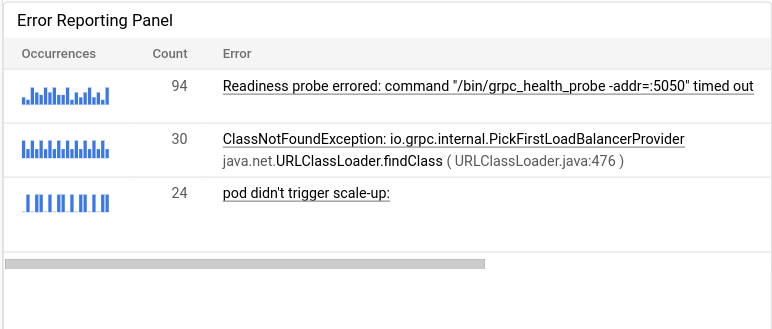
Para guardar el panel de control modificado, haz clic en Guardar en la barra de herramientas.
Solucionar problemas
- El panel de registros indica que muestra datos parciales
- El panel de registros informa de que la consulta no es válida
- En el panel Registros se muestra el mensaje "No se han encontrado entradas"
Siguientes pasos
Para obtener información sobre cómo Cloud Monitoring proporciona visibilidad de las métricas y los registros almacenados en varios proyectos, consulta el artículo Descripción general de los permisos de métricas. Google Cloud
Para obtener información sobre cómo configurar un panel de control para que muestre registros o errores mediante la API, consulta lo siguiente:
Para obtener más información sobre los grupos de errores, consulta el resumen de Error Reporting.

